遇到照片底色不满意的情况,你是不是也感到束手无策?不要担心,php小编百草特地带来简单易学的换照片底色教程,只需几个步骤,就能随心变换照片底色,让你的照片焕然一新。下面就跟随我们的详细步骤,轻松实现这一难题。
1、首先将你的一寸照片导入进去。然后在图层中将背景图层复制,得到拷贝图层(快捷键:CTRL+J)

2、选中拷贝的图层,点击菜单栏中【选择】——【色彩范围】

3、接下来是重点,在色彩范围的窗口中,按照默认的选择【取样颜色】,然后鼠标移到你的照片底色上左键点击,接着你会看到窗口里面的人像部分变成黑色,而底色变为白色。这是正常情况,如果没有,那么你就调整色彩容差(不能太高或太低),直到你的人像部分完全变成黑色,而且边缘部分平滑没有锯齿即可。
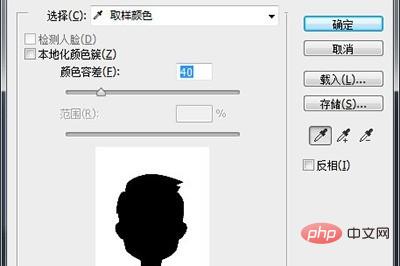
4、满意后点击确定,你就会发现后面的底色已经被快速选取出来,接着你要做的就是选择前景色,颜色随意。

5、最后点击上方菜单【编辑】——【填充】(快捷键Shift+F5)——使用【前景色】确定即可。或者你可以使用ALT+DELETE快速使用当前前景色来填充。

以上是PhotoshopCC怎么换照片底色_几个步骤随心换的详细内容。更多信息请关注PHP中文网其他相关文章!




